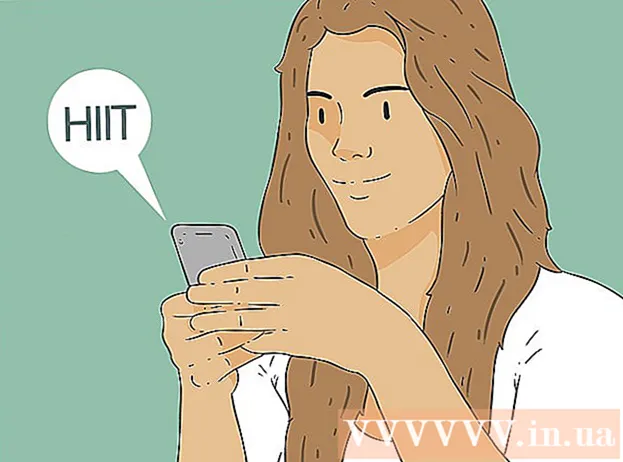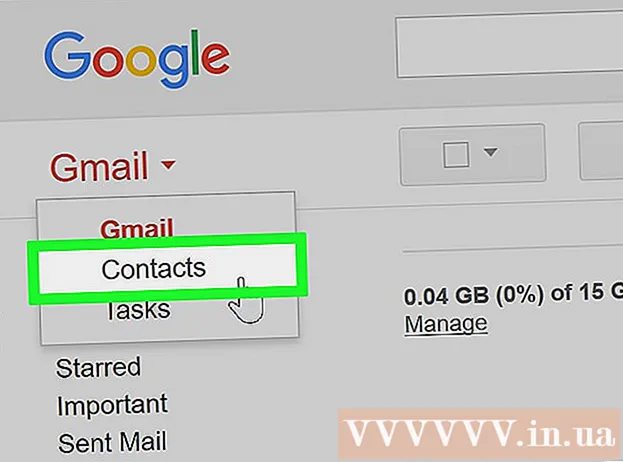Müəllif:
Louise Ward
Yaradılış Tarixi:
9 Fevral 2021
YeniləMə Tarixi:
1 İyul 2024

MəZmun
Təsvirdəki rəngləri tərs çevirmək üçün MS Paint istifadə etməlisiniz? MS Paint 6.1-dən (Windows 7), Microsoft istifadəçilərin rəngləri tərs çevirmə üsulunu dəyişdirdi. Hələ də etmək asandır, lakin həmişə açıq deyil. Sürətli rəng inversiyası üçün düymələr kombinasiyasına basın Ctrl + Shift + I. Verilişin həm köhnə, həm də yeni versiyalarında rənglərin tərsinin necə olacağını görmək üçün oxuyun!
Addımlar
Metod 2-dən 1: Windows 7 və sonrakı versiyalarında
İnvert Rənglər vasitəsinin dəyişdiyini unutmayın. Windows Vista və ya əvvəllər olduğu kimi yuxarıdakı alətlər çubuğunda İnvert Rənglər alətini axtarmayın. MS Paint 6.1-dən etibarən şəkli seçib sağa vuraraq rəngləri tərsinə çevirə bilərik. Bu o deməkdir ki, Windows 7, 8 və ya 10 istifadə edirsinizsə, Paint-in yeni versiyası əvvəlcədən qurulacaqdır. Rəng tənzimləmələri üçün üst alətlər çubuğundan istifadə etməyə illərlə alışdıqdan sonra qarışıq ola bilər - amma narahat olmayın! Yeni proses fərqli olsa da, yenə də çox sadə olacaq.
- Rəngləri çevirmə vasitəsi, sadəcə bir işarədə və ya şəkildəki rəngləri tərs çevirmək istəsəniz və rəngləri tamamilə dəyişdirməyiniz lazım deyilsə, olduqca faydalıdır.

Bir şəkil seçin. Bütün şəkildəki rəngləri ters çevirmək istəyirsinizsə, bütün şəkli seçməlisiniz. Seçmə aləti ilə bir şəkil seçə bilərsiniz və ya Seçim Seçimləri arasından "Hamısını seçin" düyməsini basın.- Yalnız bir şəkil hissəsində rəngləri tərs çevirmək istəyirsinizsə: sadəcə manipulyasiya etmək istədiyiniz hissəni seçin.

Təsvir rənginin tərsliyi. Əvvəlcə fotonu sağ vurun. Sonra, aşağı açılan menyunun altındakı “Rəngi ters çevir” seçiminə keçin. "Rəng çevir" düyməsini basın. Seçdiyiniz görüntünün bir hissəsi dərhal tərsinə çevriləcəkdir.- Rəngləri tez tərs çevirmək üçün qısa düyməni basın Ctrl + Shift + I.
Metod 2-nin 2-si: Windows Vista və əvvəllər

MS Paint-də şəkli açın. Bunu Boyanın içərisində və ya xaricində edə bilərsiniz.- Boyada: Masaüstündəki işarəni vuraraq və ya Proqramlarda axtararaq MS Paint proqramını açın. Boya açıldıqdan sonra "Fayl" düyməsini, sonra "Aç" düyməsini basın. Ters çevirmək istədiyiniz şəkli tapın və seçin. Sonra basın ↵ daxil edin Və ya "Aç" düyməsini basın.
- Boya xaricində: Tərs çevirmək istədiyiniz faylı tapın. Dosyaya sağ vurun və "Açıqla"> MS Paint seçin. Fayl MS Paint-də açılacaqdır.
Üst hissədəki "Şəkil" düyməsini vurun, sonra "Rəngləri tərs çevirin" seçin."Rənglər dərhal ters çevriləcək. Tərs görüntüdəki rənglər orijinaldakı rəngin dəqiq tamamlayıcı rəngləridir. Sarı toplar mavi olacaq (bənövşəyi deyil - ənənəvi tamamlayıcı rənglər) tərs versiya.
- Sürətli rəng inversiyası üçün sadəcə vurun Ctrl + I. Unutmayın: bu, yalnız Windows Vista və əvvəllər üçün keçərlidir!
Fotonu saxla. "Fayl" düyməsini vurun, "Kimi saxla ..." seçin. Fayl növü ilə yadda saxlanması asan bir ad seçin (ehtiyac olduqda). Yenidən tapa biləcəyiniz bir yerə saxladığınızdan əmin olun. Nəhayət, təsdiqləmək üçün "Saxla" düyməsini basın. reklam
Məsləhət
- Aləti istifadə edə bilərsiniz Seçin, və ya sərbəst formada seçin şəkil üzərində tərs çevirmək istədiyiniz müəyyən bir sahəni seçmək üçün.
- Paint-də şəkli açmaq əvəzinə, sənədi "Sənədim" içərisində və ya bir yerdə qeyd oluna bilər, sonra sağ düyməni basaraq "açıq ilə" seçin ... "Paint".
- Düyməsini basaraq bir faylı tez açın Ctrl + O klaviaturada.
- "BMP," PNG "," JPG "və" GIF "populyar formatlardır. Əksər hallarda PNG keyfiyyət itkisi olmadan ən kiçik fayl ölçüsünü istehsal edəcəkdir. Anlık görüntü olaraq qeyd olunur, lakin bu formatın faylın keyfiyyətini itirməsinə meylli olduğunu unutmayın. Əgər bir veb saytında şəkillər yerləşdirməyi planlaşdırırsınızsa, onları daha yaxşı bir işləmə proqramına daxil etməyiniz lazım ola bilər. fayl ölçüsü azaldılması.
- Sonrakı görüntüləri görmək üçün tərs görüntüyü yaxınlaşdırın və sonra mərkəzə 30 saniyə baxın. Sonra, tez ağ divara baxın. Təsviri orijinal rəngində görməlisiniz. Unutmayın ki, bu yalnız foto və böyük şəkillər üçün işləyir.
- Basın Ctrl + I (Windows 7 və ya daha yenisi ilə) Ctrl + Shift + I) menyudan bir əməliyyat seçmə ilə eyni təsiri əldə etmək üçün klaviaturada.
- Basın Ctrl + Z əvvəlki 3 əməliyyata qayıdır.
- Sınaq üçün maraqlı şəkillər üçün İnternetdə axtarın. Ancaq unutmayın ki, onlayn şəkillərin əksəriyyəti müəllif hüquqları ilə qorunur. Teorik olaraq, satmaq, yaymaq və ya özününkü olduğunu iddia etməyə çalışmadığınız müddətdə istənilən fotonu düzəldə bilərsiniz.
- Eyni təsir hələ də bir çox digər proqramlarda mümkündür. Proses eyni olmaya bilər, amma təsir eyni.
- Aləti istifadə edirsinizsə sərbəst formada seçin əvəzinə seçin Ümumiyyətlə seçimi bir az vurub sürükləməlisiniz, sonra tərs vəziyyətə gətirmək üçün əvvəlki vəziyyətinə qaytarın. Əks təqdirdə, çəkdiyiniz forma əvəzinə bir düzbucaqlı tərs çevirəcəksiniz.
Xəbərdarlıq
- Kompüterinizdə "MS Paint" proqramını tapmaqda çətinlik çəkirsinizsə (və ya onsuz), ehtimal ki, Windows olmayan bir kompüter / noutbuk istifadə edirsiniz. Bununla birlikdə, daha da yaxşı olan bir çox oxşar qrafik proqramı (pulsuz və pullu) var. İnsanlardan soruşa və ya internetdə axtarış edə bilərsiniz.
- Windows 7-də rəngləri tərs çevirmək üçün seçilmiş şəklə sağ vurmalısınız.
- "Kimi saxla ..." əvəzinə "Saxla" düyməsini basarsanız, köhnə şəklin üzərinə yazacaqsınız. Etmə Orijinal görüntüyü düzəliş edilmiş şəklə paralel saxlamaq istəyirsinizsə bunu edin.
- CTRL + I (və ya CTRL + SHIFT + I) düymələrini basıb saxlasanız, rənglər sürətlə yanıb-sönəcəkdir. Diqqətli olun: baş ağrısı ola bilər!
Nə lazımdır
- Redaktə etmək istədiyiniz şəkil
- Microsoft (MS) Paint proqramı